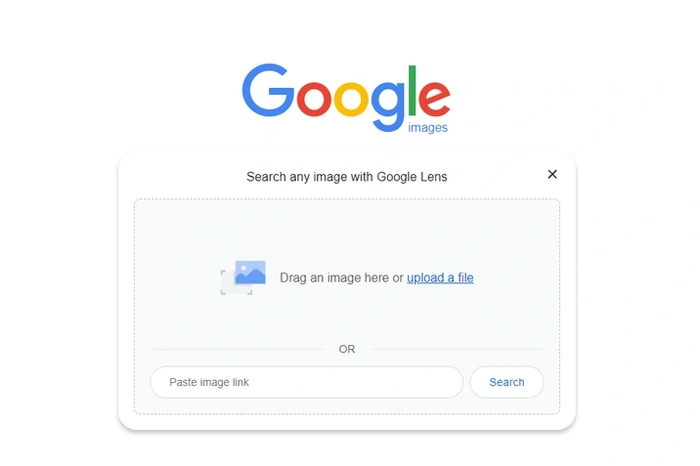 Google propose une grande variété de services différents, de la recherche aux e-mails, mais un moyen utile de rechercher des éléments consiste à utiliser des images, des photos ou des images que vous avez peut-être prises vous-même ou que vous trouver sur d’autres sites Web et rechercher des articles similaires ou des correspondances exactes à l’aide de la recherche d’images Google.
Google propose une grande variété de services différents, de la recherche aux e-mails, mais un moyen utile de rechercher des éléments consiste à utiliser des images, des photos ou des images que vous avez peut-être prises vous-même ou que vous trouver sur d’autres sites Web et rechercher des articles similaires ou des correspondances exactes à l’aide de la recherche d’images Google.
Même si la recherche à l’aide de Google fait désormais partie de la vie quotidienne et que la plupart d’entre nous utilisent normalement des mots clés et des expressions textuelles pour trouver ce qu’ils recherchent. Vous pouvez également utiliser des images pour rechercher des objets ou des éléments similaires à l’aide du système de recherche Google Image. Tout ce que vous avez à faire est simplement de faire glisser et déposer une image ou de télécharger une photo sur votre téléphone vers la page de recherche Google Image et Google analysera l’image en mettant à disposition une grande variété de résultats de recherche différents.
Vous permettant pour rechercher facilement sur Google des objets dans une image, des images similaires ou des sites Web qui utilisent réellement l’image ou l’image exacte. Vous pouvez effectuer des recherches d’images Google sur des ordinateurs et des appareils mobiles sur Android et iOS à l’aide de navigateurs compatibles.
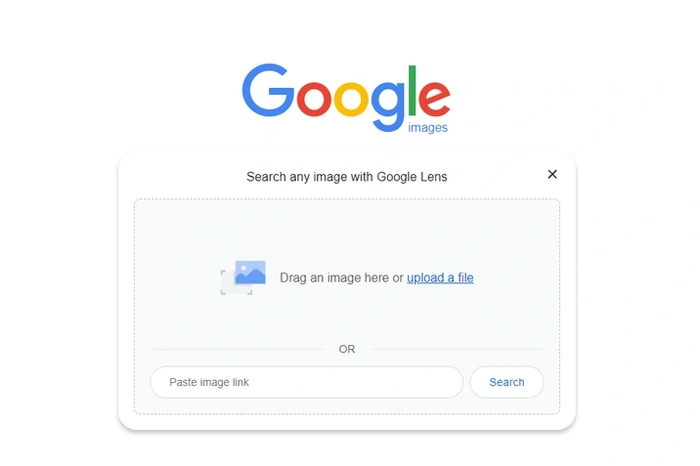
Il existe fondamentalement cinq façons différentes de rechercher en utilisant Google par image sur le site officiel https://images.google.com/. La façon dont chacun fonctionne diffère légèrement selon que vous utilisez des appareils mobiles ou un ordinateur, bien qu’ils produiront tous les mêmes résultats.
5 façons de rechercher Google à l’aide d’images
1. Faites glisser et déposez une image dans le champ de recherche, qui se trouve déjà sur votre ordinateur
2. Sélectionnez une image à rechercher qui se trouve déjà sur votre téléphone ou votre tablette
3. Collez l’URL d’une image que vous avez trouvée sur Internet dans le champ de recherche
4. Prenez une photo à l’aide de votre WebCam ou de votre appareil photo de téléphone ou de tablette pour lancer une recherche d’images
5. Utilisez une image qui est déjà sur Internet pour effectuer une recherche d’image plus approfondie
Recherche informatique
Pour rechercher Google par image sur les ordinateurs, vous devrez utiliser l’un des les navigateurs pris en charge, tels que Google Chrome, Mozilla Firefox ou Safari d’Apple.
1. Ouvrez simplement votre navigateur préféré et accédez à https://images.google.com/
2. Sur votre ordinateur, recherchez l’image avec laquelle vous souhaitez effectuer une recherche sur Google et faites-la glisser et déposez-la dans le champ de recherche Google.
Vous pouvez également télécharger une image depuis votre ordinateur en sélectionner un fichier en cliquant sur Ouvrir ou Choisir. Ou vous pouvez effectuer une recherche avec une URL sur votre ordinateur. Visitez simplement le site Web avec l’image que vous souhaitez utiliser.
1. Faites un clic droit sur l’image du site Web que vous souhaitez utiliser dans votre recherche
2. Accédez au site Web Google Images https://images.google.com/
3. Collez l’URL de l’image dans le champ de recherche
4. Cliquez sur le bouton Rechercher par image.
Recherche d’image Android
Pour effectuer une recherche d’image sur Google à l’aide d’une photo ou d’une image enregistrée sur votre appareil Android
1. Ouvrez l’application Google officielle
2. En bas, appuyez sur l’option Découvrir
3. Appuyez sur l’icône Google Lens qui ressemble à un petit appareil photo multicolore
4. Utilisez l’appareil photo de votre téléphone ou de votre tablette pour prendre une photo à utiliser pour votre recherche ou téléchargez une image existante de votre photothèque à l’aide de l’icône Sélecteur de photos. Une petite icône carrée avec deux triangles de tailles différentes à l’intérieur.
5. Affinez votre recherche en sélectionnant un objet ou une zone de l’image que vous souhaitez rechercher, en sélectionnant l’icône de cercle si elle est disponible.
6. Appuyez sur l’image pour sélectionner une zone et faites glisser les coins de la zone autour de votre sélection pour rechercher un élément, un objet ou un sujet spécifique.
7. Faites défiler les résultats de recherche pour trouver l’objectif souhaité.
8. Si les résultats de la recherche sont trop étendus, essayez de réduire la zone que vous avez sélectionnée à une zone plus petite.
Si vous souhaitez rechercher une image sur Google directement à partir d’un site Web à l’aide de votre téléphone ou tablette Android, ouvrez l’application Chrome et accédez au site Web avec l’image avec laquelle vous souhaitez effectuer une recherche.
1. Appuyez ensuite de manière prolongée sur l’image jusqu’à ce que l’option Rechercher avec Google Lens s’affiche.
2. Choisissez comment vous souhaitez rechercher en sélectionnant soit un objet dans l’image à l’aide de l’icône circulaire, soit utilisez une partie de l’image en sélectionnant une zone de l’image que vous souhaitez que Google recherche.
3. Vous pouvez également rechercher des images déjà sur Internet à l’aide de votre téléphone Android en suivant les instructions au bas de ce guide.
Recherche d’images iPhone
Si vous utilisez un Apple iPhone ou iPad et souhaitez effectuer une recherche Google par image, vous pouvez utiliser l’application Google officielle, le navigateur Chrome ou le navigateur Safari tant qu’il s’agit de la version 11 et supérieure.
Utilisez des images dans votre photothèque
1. Ouvrez l’application Google sur votre appareil iOS. Si vous ne l’avez pas déjà installé, il est disponible en téléchargement sur l’Apple iOS App Store officiel.
2. Sélectionnez la barre de recherche et appuyez sur l’icône Google Lens.
3. Utilisez votre iPhone ou iPad pour télécharger une photo dans votre recherche en la prenant avec votre appareil photo ou en téléchargeant une image existante à l’aide de la fonction Photo Picker pour sélectionner une image dans votre photothèque.
4. Recherchez parmi les résultats pour trouver votre objectif requis.
5 Si vous souhaitez rechercher des résultats plus spécifiques, vous pouvez sélectionner une petite zone sur l’image pour affiner encore plus la recherche Google.
Utiliser des images déjà sur Internet
Une autre façon de rechercher des images sur Internet consiste à effectuer une recherche normale à l’adresse ci-dessous et puis sélectionnez une image proche de ce que vous souhaitez trouver et effectuez une recherche supplémentaire pour en trouver d’autres.
1. Ouvrez votre application prise en charge et accédez à https://images.google.com/
2. Tapez le nom de l’objet dont vous essayez de trouver une image
3. Sélectionnez l’image la plus proche de ce que vous recherchez
4. En haut à droite de votre écran, appuyez sur l’icône Visuellement pour rechercher d’autres éléments identiques sur différents sites.
La recherche Google par image est un excellent moyen de trouver des produits et des objets facilement plutôt que d’utiliser des recherches textuelles, qui sont normalement le moyen de trouver des résultats sur Internet.
Filed Under : Guides, Top News
Dernières offres”TNGD”
Divulgation : certaines de nos les articles incluent des liens d’affiliation. Si vous achetez quelque chose via l’un de ces liens,”TNGD”peut gagner une commission d’affiliation. Apprendre encore plus.